界面指南
SnowB BMF 用户界面的完整指南,帮助您快速上手位图字体制作。
SnowB BMF 拥有一个简洁直观的界面,分为三个主要面板:字体配置(左侧)、预览区域(中间)和样式配置(右侧)。本指南将详细介绍所有界面元素及其功能,助您高效创建位图字体。
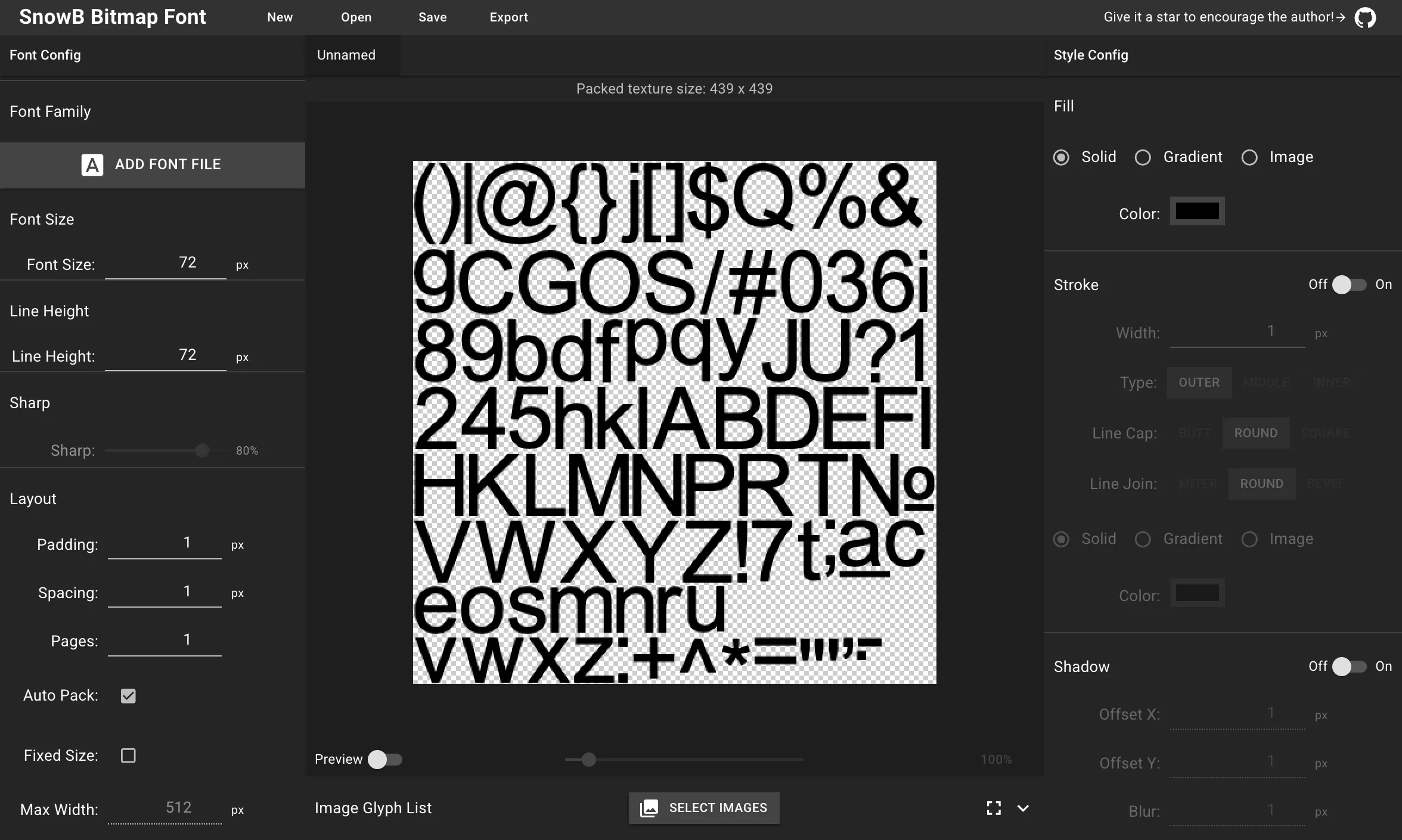
主要界面布局
Section titled “主要界面布局”顶部菜单栏提供基本的文件操作功能:
- 新建 (New) - 创建一个新的位图字体项目
- 打开 (Open) - 加载现有的项目文件(支持 .sbf 或 .ltr 格式)
- 保存 (Save) - 保存您当前的项目
- 导出 (Export) - 导出位图字体和纹理图集
项目名称显示在中间(新项目默认为 “Unnamed”)。
界面被划分为三个主要部分,以实现高效的工作流程管理。
左侧面板 - 字体配置
Section titled “左侧面板 - 字体配置”左侧面板用于管理核心字体设置和布局选项:
- 字体 (Font Family): 上传字体文件(支持 TTF, OTF, WOFF 格式)
- 字号和行高 (Font Size & Line Height): 控制字形大小和垂直间距
- 锐化 (Sharp): 调整字体渲染的锐利度,实现清晰或柔和的边缘效果
- 布局设置 (Layout Settings): 配置内边距、间距和纹理图集的组织方式
- 自动打包 (Auto Pack): 启用自动纹理优化,以实现高效的空间利用
- 尺寸控制 (Size Controls): 设置最大宽度,并选择固定或动态的纹理尺寸
- 全局度量调整 (Global Metric Adjustments): 通过 xAdvance、xOffset 和 yOffset 控件微调字符的定位
中间面板 - 预览区域
Section titled “中间面板 - 预览区域”中间面板提供位图字体的实时预览:
- 纹理图集显示 (Texture Atlas Display): 高效地展示所有生成的字形,并以透明背景(棋盘格图案)显示
- 尺寸信息 (Size Information): 显示当前纹理的尺寸(例如 “439 x 439”)
- 预览控制 (Preview Controls): 用于详细检查的缩放滑块和全屏切换按钮
- 图片字形支持 (Image Glyph Support): 通过“选择图片 (SELECT IMAGES)”按钮添加自定义图片字形
- 实时更新 (Real-time Updates): 调整设置时,更改会立即反映在预览中
右侧面板 - 样式配置
Section titled “右侧面板 - 样式配置”右侧面板控制字体字形的视觉样式:
- 填充选项 (Fill Options): 可选择纯色、渐变或基于纹理的填充,并配有颜色选择器
- 描边设置 (Stroke Settings): 添加轮廓,可自定义宽度、类型(外部/内部/居中)、线帽和连接样式
- 阴影效果 (Shadow Effects): 应用投影效果,可调整偏移、模糊和样式选项
- 样式类型 (Style Types): 每种效果都支持纯色、渐变或基于图像的样式
- 开关控件 (Toggle Controls): 用于轻松启用或禁用描边和阴影效果的开关
现在您已经熟悉了界面,请查看 工作流程指南,获取创建您的第一个位图字体并针对特定用例进行优化的分步说明。